VMware下Windows Server 2012添加新磁盘
2014-10-24 14:06 潇湘隐者 阅读(21485) 评论(0) 编辑 收藏 举报系统管理员在VM下新装了一台Windows Server 2012服务器,我在上面安装了SQL Server 2014 Standard版数据库,安装之初,只分配了一个C盘,我想在这台服务器上添加了三个磁盘(虚拟磁盘),步骤如下截图所示:
Step 1: 通过VMware vSphere Client连上VMware,右键单击虚拟机,选择“编辑设置”,选择”添加“按钮,选择“硬盘”一步一步从SAN存储上划分资源。
最后添加了三个硬盘: 硬盘2、硬盘3、硬盘4
步骤2: 登录Windows Server 2012服务器,在磁盘管理(Disk Management)下就可以看到新增的虚拟磁盘。
步骤3:右键单击Disk 2处,选择“online”使磁盘联机。
步骤4:再次在Disk 2处,选择"Initize Disk" 初始化磁盘
步骤5: 点击OK即可。 关于MBR和GPT,可以参考网上资料。
步骤6:单击右键选择“New Simple volume",一步一步操作即可。
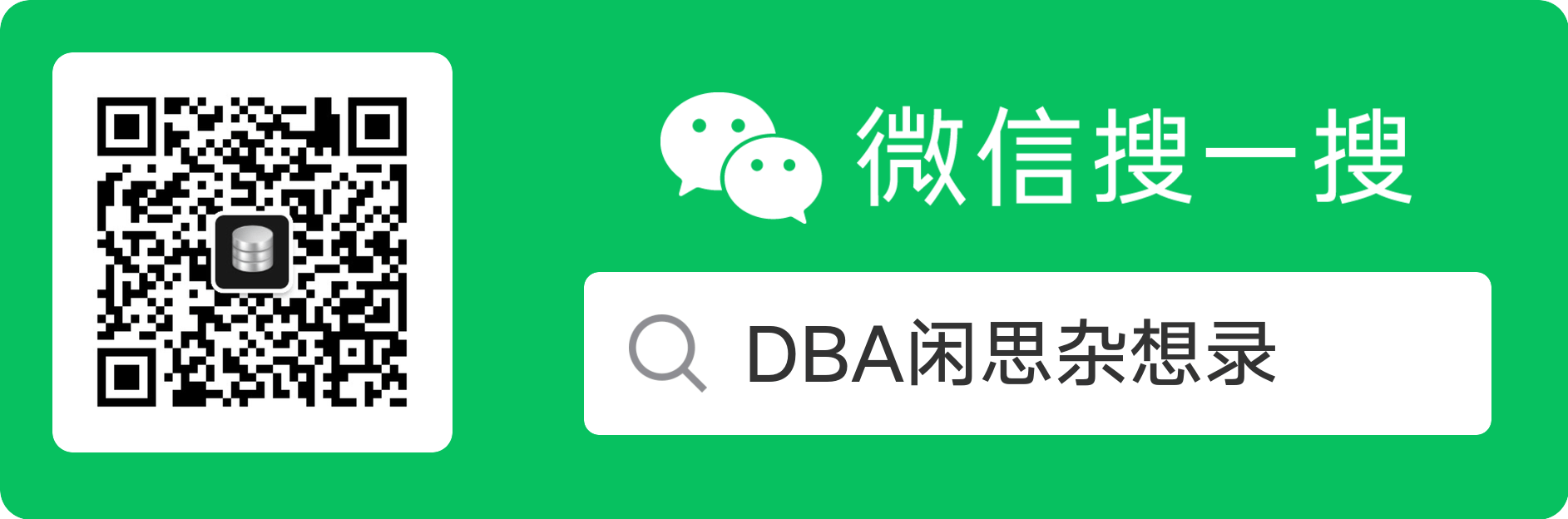


![clipboard[1] clipboard[1]](http://images0.cnblogs.com/blog/73542/201410/241405226373419.png)
![clipboard[3] clipboard[3]](http://images0.cnblogs.com/blog/73542/201410/241405270128915.png)
![clipboard[4] clipboard[4]](http://images0.cnblogs.com/blog/73542/201410/241405287309357.png)
![clipboard[5] clipboard[5]](http://images0.cnblogs.com/blog/73542/201410/241405298403684.png)
![clipboard[6] clipboard[6]](http://images0.cnblogs.com/blog/73542/201410/241405311686413.png)
![clipboard[7] clipboard[7]](http://images0.cnblogs.com/blog/73542/201410/241405335271026.png)
![clipboard[8] clipboard[8]](http://images0.cnblogs.com/blog/73542/201410/241405362465295.png)
![clipboard[9] clipboard[9]](http://images0.cnblogs.com/blog/73542/201410/241405390129849.png)
![clipboard[10] clipboard[10]](http://images0.cnblogs.com/blog/73542/201410/241405407939506.png)
![clipboard[11] clipboard[11]](http://images0.cnblogs.com/blog/73542/201410/241405427155717.png)





· 一个费力不讨好的项目,让我损失了近一半的绩效!
· .NET Core 托管堆内存泄露/CPU异常的常见思路
· PostgreSQL 和 SQL Server 在统计信息维护中的关键差异
· C++代码改造为UTF-8编码问题的总结
· DeepSeek 解答了困扰我五年的技术问题
· 一个费力不讨好的项目,让我损失了近一半的绩效!
· 清华大学推出第四讲使用 DeepSeek + DeepResearch 让科研像聊天一样简单!
· 实操Deepseek接入个人知识库
· CSnakes vs Python.NET:高效嵌入与灵活互通的跨语言方案对比
· Plotly.NET 一个为 .NET 打造的强大开源交互式图表库
2013-10-24 ORACLE 12C新特性——CDB与PDB